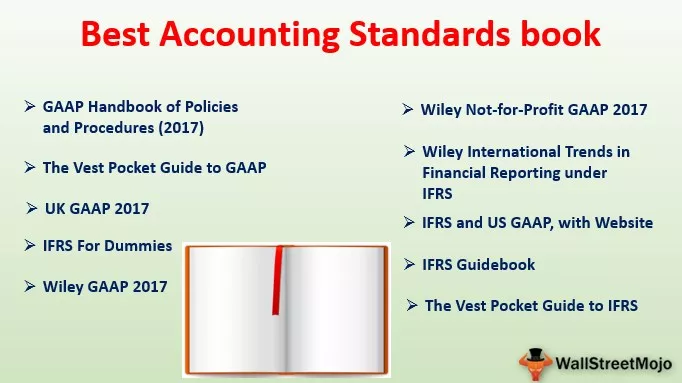Excel VBA benoemd bereik
Wanneer we met een grote hoeveelheid gegevens werken om te vermijden dat we verwijzen naar een bepaalde cel of celbereiken, maken we meestal benoemde bereiken aan en kunnen we via het genoemde bereik naar het vereiste celbereik verwijzen. In VBA om een naambereik te maken, hebben we de functie Naam toevoegen.
We kunnen een cel of celbereik selecteren en er een naam aan geven. Nadat we de cellen een naam hebben gegeven, kunnen we naar die cellen verwijzen door die gedefinieerde namen in te voeren in plaats van de gebruikelijke rij- of kolomverwijzingen.
Hoe benoemde bereiken te maken?
Het is een wandeling in het park om benoemde bereiken te maken. Het eerste dat we moeten doen, is de cellen identificeren die we naambereik in Excel willen maken.
Kijk bijvoorbeeld naar de onderstaande afbeelding.

Om tot de winst in cel B4 te komen, heb ik de formule B2 - B3 toegepast.
Dit is het gewone dat iedereen doet. Maar hoe zit het met het maken van de namen en het toepassen van de formule zoiets als 'Verkoop' - 'Kosten'.
Plaats een cursor op de cel B2> Ga naar naam en noem het als Verkoop.
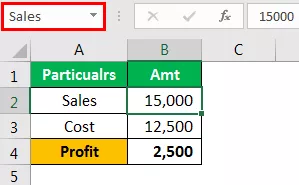
Plaats een cursor op de B3-cel en noem deze Kosten.

Nu kunnen we in de winstkolom naar deze namen verwijzen in plaats van naar celverwijzingen.

Dit is de basis van benoemde bereiken.
Hoe benoemde bereiken te maken met VBA-code?
Voorbeeld 1
Heb je er ooit aan gedacht om een benoemd bereik te maken met VBA-code?
Volg de onderstaande stappen om een benoemd bereik te maken.
Stap 1: definieer de variabele als 'Bereik'.
Code:
Sub NamedRanges_Example () Dim Rng As Range End Sub

Stap 2: Stel nu de variabele "Rng" in op specifieke cellen die u een naam wilt geven.
Code:
Sub NamedRanges_Example () Dim Rng As Range Set Rng = Range ("A2: A7") End Sub

Stap 3: Gebruik het object "ThisWorkbook" om de eigenschap Namen te openen.

We hebben zoveel parameters met de methode Names.Add . Hieronder staan de toelichtingen.
(Naam): Naam is niets, maar wat is de naam die we willen geven aan het bereik dat we specificeren.
Bij het benoemen van de cel mag deze geen speciale tekens bevatten behalve het onderstrepingsteken (_) en mag deze ook geen spaties bevatten. Het mag niet beginnen met numerieke waarden.
(Verwijst naar): dit is niets anders dan het bereik van de cellen waarnaar we verwijzen.
Ik denk dat deze twee parameters goed genoeg zijn om de procedure op gang te brengen.
Stap 4: In de naam voert het argument de naam in die u wilt geven. Ik heb het genoemd als "SalesNumbers."
Code:
Sub NamedRanges_Example () Dim Rng As Range Set Rng = Range ("A2: A7") ThisWorkbook.Names.Add Name: = "SalesNumbers" End Sub

Stap 5: In verwijst naar een argument, voer het celbereik in dat we willen maken. In de naam van de variabele 'Rng' hebben we het celbereik al toegewezen als A2 tot A7, dus geef het argument op als 'Rng'.
Code:
Sub NamedRanges_Example () Dim Rng As Range Set Rng = Range ("A2: A7") ThisWorkbook.Names.Add Name: = "SalesNumbers", RefersTo: = Rng End Sub

Oké, deze code maakt een benoemd bereik voor cellen van A2 tot A7.
Nu heb ik in het werkblad enkele getallen gemaakt van A2 tot A7.

In the A8 cell, I want to have the total of the above cell numbers. Using the named range, we will create a SUM of these numbers.
Code:
Sub NamedRanges_Example() Dim Rng As Range Set Rng = Range("A2:A7") ThisWorkbook.Names.Add Name:="SalesNumbers", RefersTo:=Rng Range("A8").Value = WorksheetFunction.Sum(Range("SalesNumbers")) End Sub

If you run this code manually or by pressing the f5 key then, we will get the total of a named range in cell A8.

This is the basic must-know facts about “Named Ranges.”
Example #2
In VBA using RANGE object, we can refer to the cells. Similarly, we can also refer to those cells by using named ranges as well.
For example, in the above example, we have named the cell B2 as “Sales” and B3 as “Cost.”
By using actual cell reference, we refer to those cells like this.
Code:
Sub NamedRanges() Range("B2").Select 'This will select the B2 cell Range("B3").Select 'This will select the B3 cell End Sub

Since we already created these cells, we can refer to using those names like below.
Code:
Sub NamedRanges() Range("Sales").Select 'This will select cell named as "Sales" i.e. B2 cell Range("Cost").Select 'This will select cell named as "Cost" i.e. B3 cell End Sub

Like this, using Named Ranges, we can make use of those cells. Using these names, we can calculate the profit amount in cell B4. For this first name, the cell B4 as Profit.

Now in the VBA editor, apply this code.
Code:
Sub NamedRanges_Example1() Range("Profit").Value = Range("Sales") - Range("Cost") End Sub

Hiermee wordt het winstbedrag berekend in de cel met de naam 'Winst'.